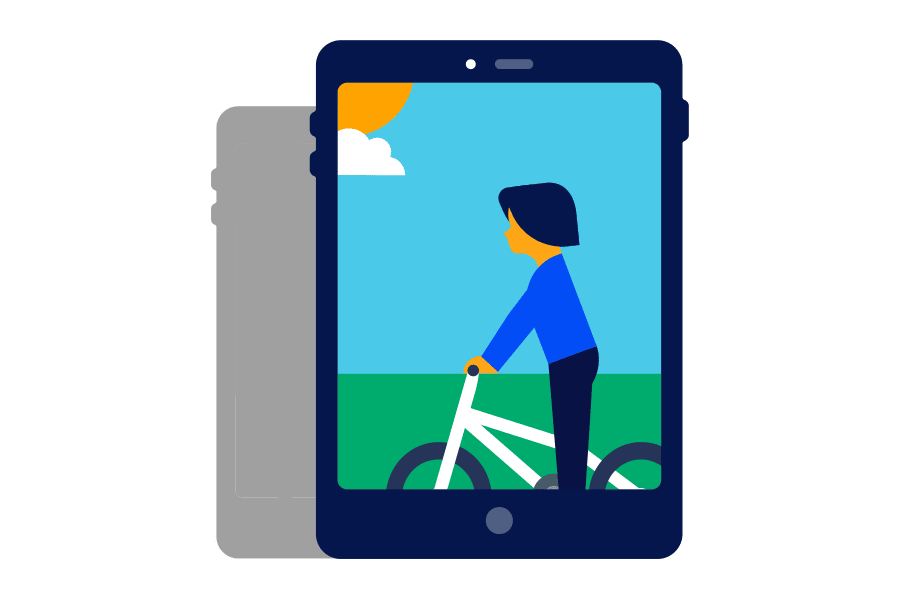We testen geen laptops meer
Wij vinden het jammer dat we je niet meer kunnen adviseren over laptops. Maar dit onderzoek bleek uiteindelijk erg duur. Zo duur dat we hebben besloten de laptops te 'schrappen' om vervolgens meer te kunnen investeren in andere onderzoeken.